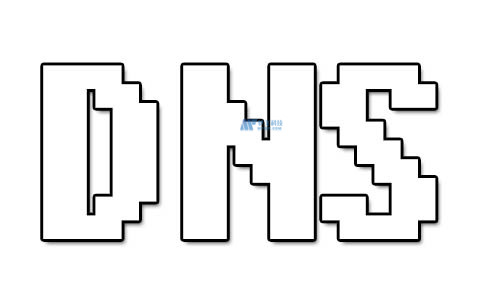更改服务器地址的DNS解析可以提高网站访问速度和安全性。本文将介绍DNS解析的基本概念,并详细说明在不同操作系统中更改DNS解析的方法,以帮助用户优化网络设置。

什么是DNS解析?
DNS(域名系统)解析是将域名转换为IP地址的过程,使用户能够通过易记的域名访问网站。当服务器地址发生变化时,及时更新DNS解析可以确保用户正常访问。
Windows系统中更改DNS解析
- 打开网络设置:右击任务栏网络图标,选择“网络和互联网设置”。
- 更改适配器选项:在设置窗口中,选择“更改适配器选项”。
- 选择网络连接:找到正在使用的网络连接,右击并选择“属性”。
- 配置TCP/IP:双击“Internet协议版本4 (TCP/IPv4)”。
- 输入DNS地址:选择“使用下面的DNS服务器地址”,输入新的DNS服务器地址,点击“确定”保存设置。
Linux系统中更改DNS解析
- 编辑配置文件:打开终端,使用文本编辑器打开/etc/resolv.conf文件。
- 添加DNS服务器:在文件中添加新的DNS服务器地址,如nameserver 8.8.8.8。
- 保存更改:保存文件并退出编辑器,新的DNS设置将立即生效。
macOS系统中更改DNS解析
- 打开系统偏好设置:点击左上角的苹果图标,选择“系统偏好设置”。
- 选择网络:在设置中选择“网络”选项。
- 选择网络接口:选择当前使用的网络接口,然后点击“高级”。
- 输入DNS服务器:在“DNS”标签页下,点击“+”号添加新的DNS服务器地址,最后点击“好”保存。
总结
定期检查和更新DNS解析设置可以有效提升服务器的响应速度和网络安全性。无论是Windows、Linux还是macOS,操作步骤相对简单,用户只需遵循相应的指南即可完成更改。